نصب استیکرهای جدید در برنامه سیگنال و استفاده در اندروید و آیفون

نصب استیکرهای جدید در برنامه سیگنال و استفاده در اندروید و آیفون
نصب استیکرهای جدید در برنامه سیگنال
برنامه سیگنال نیز درست همانند واتساپ دارای بسته های استیکر می باشد. این برنامه که پیام های شما را رمزگذاری می کند بصورت تو-ساخت دارای چندین بسته استیکر است که برای آغاز کار می توانید از آنها استفاده کنید. اگر این استیکرها برای شما کافی نبود می توانید با استفاد از برنامه های جانبی استیکرهای بیشتری را در برنامه Signal در اختیار داشته باشید.
- نوشتار پیوسته: روش غیرفعال کردن نشانگر تایپ سیگنال در اندروید و آیفون
- نوشتار پیوسته: فعال کردن قفل صفحه برنامه سیگنال در اندروید و آیفون
- نوشتار پیوسته: خاموش کردن اعلان عضویت مخاطبان سیگنال در آیفون و اندروید
- نوشتار پیوسته: غیرفعال کردن نمایش وضعیت خوانده شدن پیامهای سیگنال در اندروید و آیفون
- نوشتار پیوسته: تنظیم سیگنال بعنوان برنامه پیش فرض SMS یا پیامک کوتاه گوشی اندروید
چگونه از استیکرهای تو-ساخت برنامه Signal استفاده کنیم؟
جالب است که بدانید استیکرها نیز درست همانند پیام های شما در این پیام رسان بصورت end-to-end رمزکذاری می شوند و البته روش استفاده از استیکرها در برنامه سیگنال می تواند در دستگاه های گوناگون تفاوت های اندکی داشته باشد. برای انجام این کار گام های زیر را دنبال کنید:
نصب و استفاده از بسته های استیکر در گوشی آیفون
عناوین نوشتار
- اگر از گوشی آیفون استفاده می کنید، نخست یک پنجره گفتگو را به دلخواه خود برگزیده و سپس آیکون Sticker را که در سمت راست درون باکس متن جای دارد، بتپید (با انگشت ضربه بزنید).
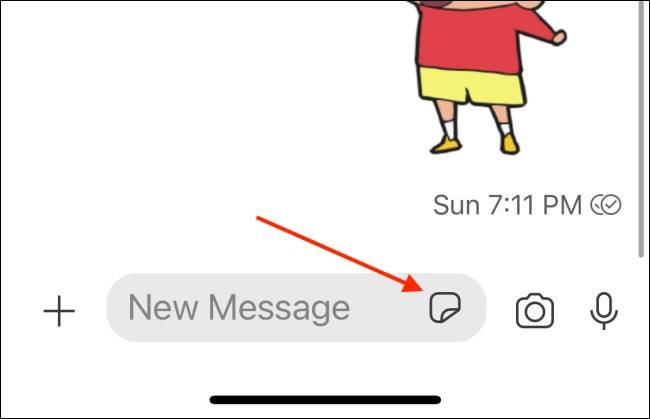
نصب استیکرهای جدید در برنامه سیگنال و استفاده در اندروید و آیفون - پس از آن در بالا-راست بخش استیکر ها، آیکون + را بتپید.
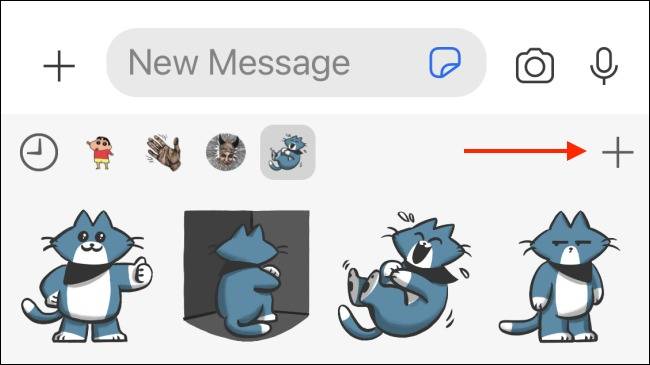
آیکون + برنامه سیگنال برای افزودن استیکر - با این کار لیست بسته های استیکر برنامه سیگنال را می توانید ببینید. برای دیدن خود استیکرها می توانید بسته استیکر را بتپید. برای نصب بسته ها می باید دکمه Install را که روبروی بسته جای دارد بتپید.
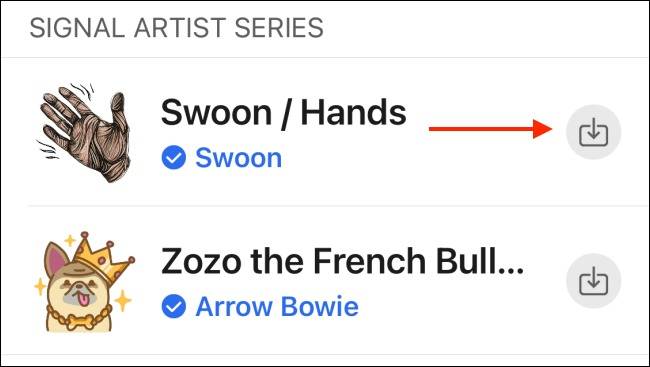
نصب بسته استیکر در برنامه سیگنال آیفون - پک های نصب شده استیکر را می توانید در نوار بالای بخش استیکرها ببینید. پس، بسته دلخواه خود را برگزیده در پایین، استیکر دلخواه خود را برای فرستادن به مخاطب انتخاب نمائید.
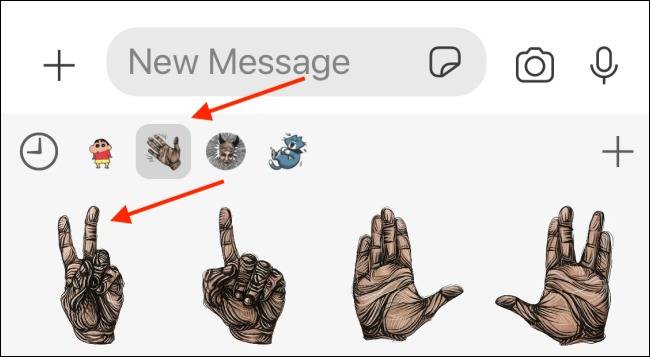
فرستادن استیکر در برنامه سیگنال آیفون
نصب و استفاده از بسته های استیکر در گوشی اندروید
- اگر از گوشی اندروید استفاده می کنید، پنجره گفتگوی دلخواه خود را باز کرده و بسته به زبان گوشی خود دکمه استیکر را که در سمت راست یا چپ باکس متنی جای گرفته است بتپید. اگر تنها دکمه ایموجی را می بینید آن را بتپید و سپس در نوار بالای بخش ایموجی و در کنار آیکون ایموجی، آیکون استیکر را برگزینید.
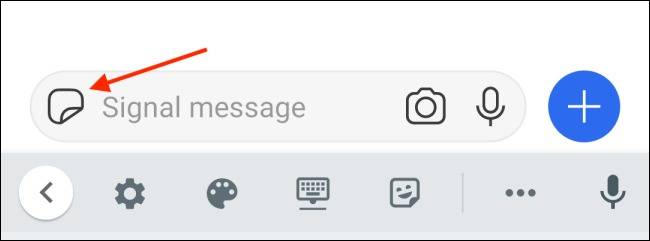
نصب و استفاده از بسته های استیکر در گوشی اندروید - اکنون باز هم بسته به زبان گوشی خود آیکون + را در پایین-چپ یا پایین-راست برنامه بتپید تا به بخش افزودن بسته های استیکر بروید.
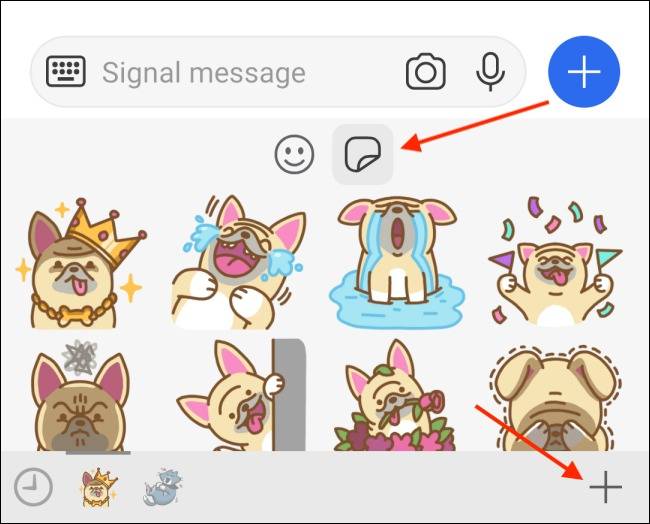
نصب استیکرهای جدید در برنامه سیگنال و استفاده در اندروید و آیفون - شما می توانید با تپیدن دکمه Install که در روبروی هر یک از بسته ها جای دارد، استیکر دلخواه خود را نصب کنید.
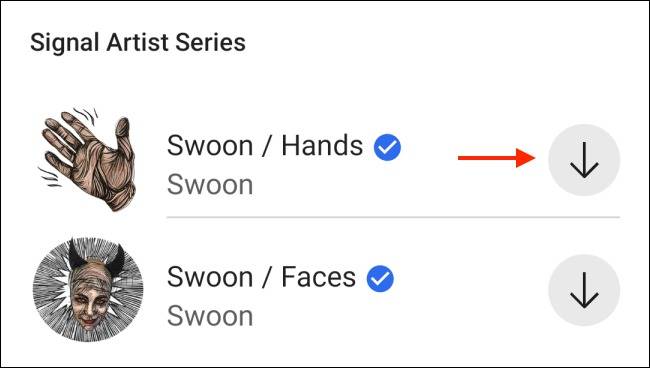
نصب بسته استیکر در برنامه سیگنال اندروید - پس از نصب بسته های استیکر دلخواه خود اکنون می توانید در پایین بخش استیکرها، میان بسته های استیکر جابجا شوید و سپس استیکر دلخواه خود را در لیست نمایش داده شده بتپید تا برای مخاطب شما فرستاده شود.
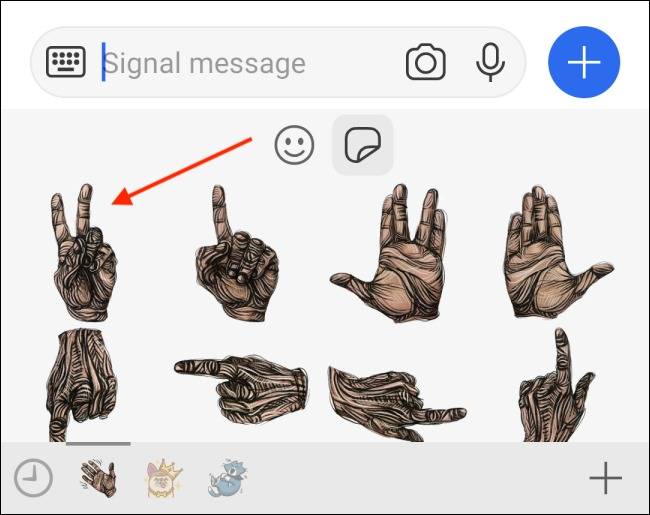
ارسال استیکر در برنامه سیگنال اندروید
دانلود استیکرهای تازه برای اپلیکیشن Signal
خوشبختانه کاربران برنامه سیگنال برای استفاده از استیکر، تنها محدود به استیکرهای تو-ساخت این برنامه نمی باشند و شما می توانید استیکرهای فراوانی را از با استفاده از برنامه های جانبی وارد اپلیکیشن Signal کنیم.
Signal Stickers یک وبسایت غیر رسمی برای بسته های استیکر سیگنال می باشد که بیش از 2400 بسته استیکر را در خود جای داده است.
- برای آغاز کار نخست وبسایت signalstickers.com را در مرورگر گوشی اندروید و یا آیفون خود باز کنید و سپس بسته استیکر دلخواه خود را در آن جستجو کنید.

دانلود استیکرهای تازه برای اپلیکیشن Signal - پس از یافتن استیکر دلخواه خود دکمه Add to Signal را بتپید.
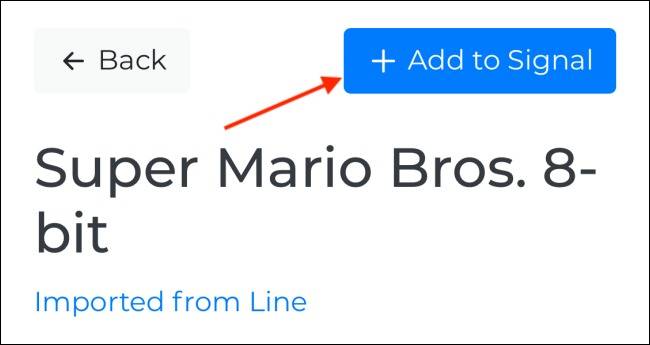
دکمه Add to Signal - با این کار برگه وارد ساختن بسته های استیکر Signal برای شما باز خواهد شد. در پایین برگمه دکمه Install را بتپید.

نصب استیکرهای جدید در برنامه سیگنال و استفاده در اندروید و آیفون - با این کار بسته نصب شده در بخش استیکرهای برنامه سیگنال نمایان خواهد شد. اگر از گوشی آیفون بهره می برید، بسته استیکر تازه را می توانید در بالای بخش استیکرها ببینید. بسته استیکر را برگزیده و سپس در پایین استیکر دلخواه خود را برای فرستادن بتپید.
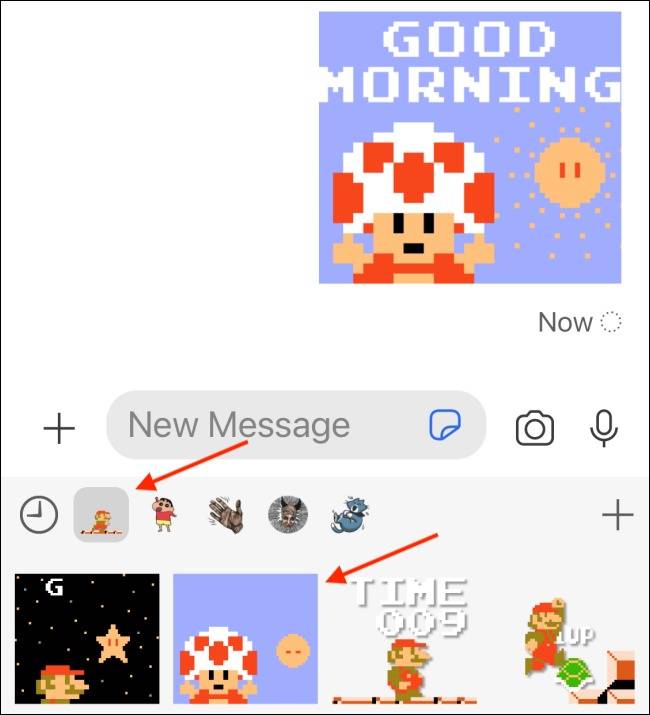
ارسال استیکر در سیگنال آیفون - اگر از گوشی اندروید بهره می برید، بسته استیکر تازه افزوده شده را می توانید در نوار پایین بخش استیکر ها ببینید. بسته تازه را بتپید و سپس در لیست بالای آن استیکر دلخواه خود را برای فرستادن به مخاطب گفتگوی خود برگزینید.
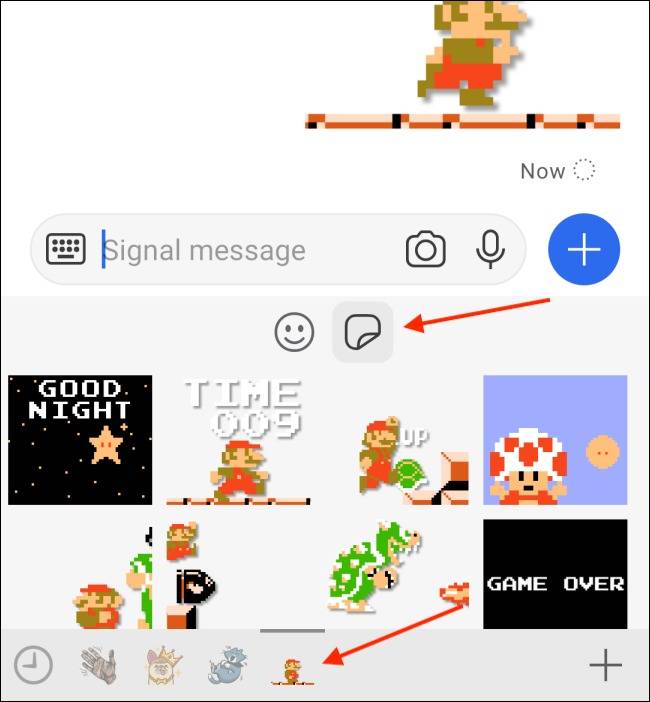
ارسال استیکر در سیگنال اندروید